Come risolvere l'errore 503 Recupero backend non riuscito
Pubblicato: 2024-02-02Non devi farti prendere dal panico se viene visualizzato l'errore 503 di errore di recupero del backend ogni volta che provi ad accedere a un sito Web, poiché ecco le migliori soluzioni a questo problema.
"Errore 503 recupero backend non riuscito" può essere fastidioso quando si tenta di visualizzare qualsiasi sito Web. L'errore in genere appare quando il server web non riesce a recuperare i dati richiesti. Sebbene in genere si tratti di un problema temporaneo che scompare dopo aver atteso un paio di istanti, potrebbe essere necessario risolverlo se sembra che non si risolva.
Poiché può essere difficile risolvere questo problema, questo articolo presenta una guida rapida, semplice ed efficace contenente le migliori soluzioni per questo problema. Tuttavia, sapere cosa potrebbe aver scatenato il problema è il primo passo per risolverlo. Quindi, esaminiamo prima il motivo per cui potresti riscontrare l’errore.
Cause dell'errore 503 Recupero backend non riuscito
I fattori seguenti potrebbero essere responsabili del problema di errore di recupero del backend con cui stai lottando.
- Connettività di rete scarsa o velocità Internet lenta
- Il server del sito web è in manutenzione
- La memoria disponibile nel server non è sufficiente per elaborare le informazioni
Dopo aver appreso le possibili cause del problema, cerchiamo di capire come risolverlo.
Correzioni per l'errore 503 Errore di recupero backend non riuscito (facile e veloce)
È possibile seguire gli approcci seguenti per eliminare l'errore di recupero del backend.
Correzione 1: chiudi le altre schede
La memoria del server cache del tuo browser potrebbe sovraccaricarsi se tieni aperte troppe schede. Pertanto, puoi chiudere le altre schede per liberare la memoria necessaria affinché il server elabori le informazioni in arrivo dal sito Web a cui stai tentando di accedere. Si spera che risolva il problema "Recupero backend errore 503 non riuscito". Se il problema persiste, di seguito sono disponibili ulteriori soluzioni.
Leggi anche: Come cancellare cache e cookie sul browser
Soluzione 2: prova ad aggiornare la pagina web
A volte i problemi complicati hanno le soluzioni più semplici. Ad esempio, un semplice aggiornamento della pagina Web può risolvere il fastidioso problema che stai riscontrando. Pertanto, puoi fare clic sull'iconadi aggiornamento accanto alla barra degli indirizzi o utilizzare la scorciatoia da tastiera F5+CtrloF5per aggiornare la pagina web.
Correzione 3: eseguire il ripristino del browser
Stai riscontrando il problema "Errore 503 recupero backend non riuscito" non su uno ma su più siti web? Se sì, puoi ripristinare le impostazioni predefinite del browser. Sebbene i passaggi per reimpostare i browser siano per lo più gli stessi per tutti i browser, potrebbero differire leggermente da browser a browser. Quindi, ecco come ripristinare Chrome, Firefox e Safari.
Ripristino del browser Chrome
- Per cominciare, fai clic sui tre punti verticali situati nell'angolo in alto a destra della finestra di Chrome.
- Ora scegliImpostazioni dal menu che appare sullo schermo.
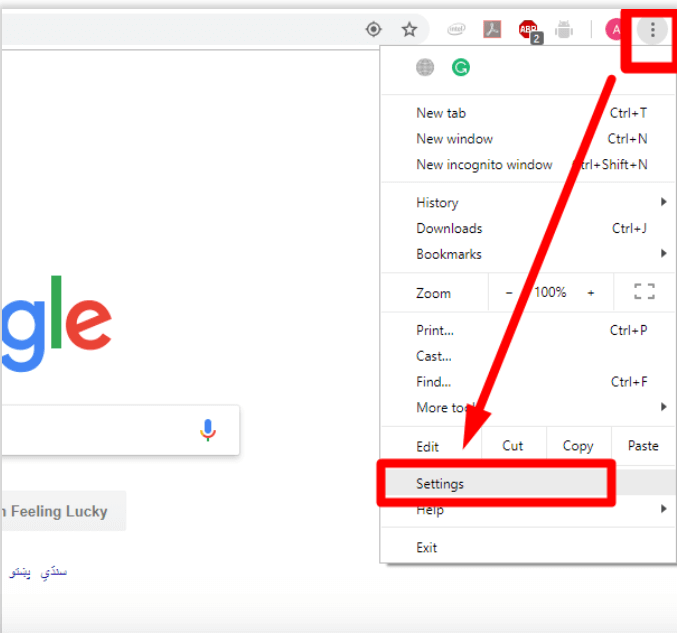
- Seleziona l'opzioneRipristina e pulisci dalla sezione sinistra della finestra delle impostazioni.
- Ora puoi scegliere di ripristinare le impostazioni predefinite originali dal riquadro destro della finestra di Chrome.
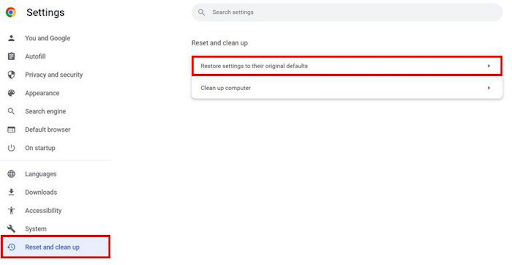
- Infine, seleziona l'opzioneRipristina impostazioni per concludere il processo di ripristino delle impostazioni di Google Chrome.
Ripristino del browser Firefox
- Per cominciare, fai clic sulle tre barre orizzontali presenti nell'angolo in alto a destra della finestra di Firefox.
- In secondo luogo, scegli Aiuto dal menu disponibile sullo schermo.
- Ora scegli di ottenere ulteriori informazioni sulla risoluzione dei problemi dal menu Guida sullo schermo.
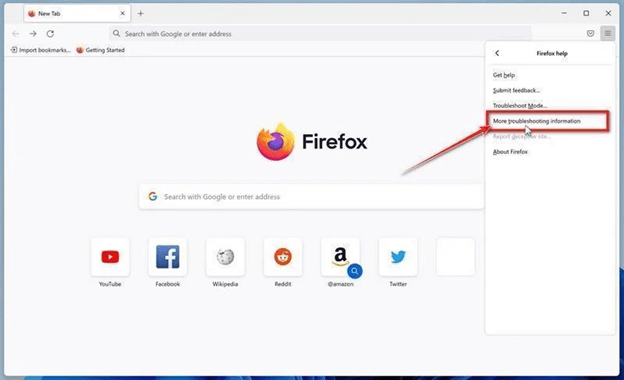
- Ora puoiaggiornare Firefox.
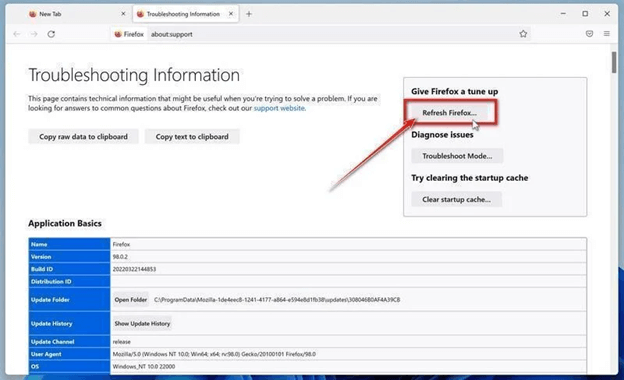
- Ora, fai clic sul pulsanteAggiorna Firefox per confermare che desideri ripristinare le impostazioni di Firefox.
- Infine, scegli Fine per completare il processo di ripristino.
Leggi anche: Come cancellare l'errore DNS interno di Chrome Net (risolto)

Soluzione 4: prova un altro browser
A volte si verificano problemi imprevisti del browser, che portano al problema Errore 503 Backend Fetch Failed. In tali situazioni, puoi provare un browser diverso per accedere al sito Web che stai tentando di aprire. Se sei confuso su quale browser dovresti provare, puoi scegliere tra le nostre migliori scelte per i migliori browser.
Correzione 5: prova a riavviare il router WiFi
Stai riscontrando un problema di errore di recupero del backend su più di un sito web? Se sì, riavviare il router WiFi può aiutare a risolvere questo problema. Ecco i passaggi che puoi eseguire per riavviare il router.
- Per cominciare, esci dal browser e riavvia il computer.
- In secondo luogo, spegnere il router.
- Ora attendi almeno trenta secondi.
- Dopo aver atteso trenta secondi, accendi il router WiFi.
Correzione 6: eseguire un test ping
Perdita di pacchetti, interruzioni della connettività o altri problemi di connessione Internet possono causare il problema riscontrato. Quindi, puoi provare un test ping per risolvere il problema. Di seguito sono riportati i passaggi per farlo.
- Innanzitutto, inserisci cmd nella casella di ricerca di Windows.
- Ora, fai clic con il pulsante destro del mouse sul primo risultato della ricerca, ad esempio Prompt dei comandi, e seleziona Esegui come amministratore dalle opzioni sullo schermo.
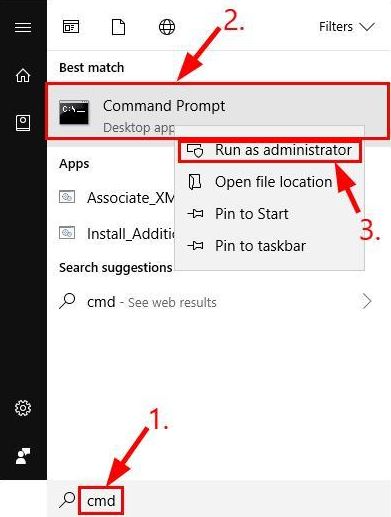
- Immettere ping 8.8.8.8 nella riga di comando e premere Invio per eseguire il comando.
Leggi anche: Come risolvere l'errore relativo all'URL richiesto è stato rifiutato (RISOLTO)
Correzione 7: contatta l'amministratore del sito web
Se nessuna delle soluzioni di cui sopra ha funzionato (può succedere se il problema riguarda il sito web), puoi contattare l'amministratore del sito web interessato per informarlo dell'errore. Puoi metterti in contatto con loro attraverso i loro gruppi di social media o le informazioni di contatto (se disponibili) sul sito web.
Errore 503 Recupero backend non riuscito Risolto
In questo articolo, abbiamo parlato delle cause dell'errore 503 Backend Fetch Failed e di come eliminarlo. Puoi seguire le correzioni condivise nella guida sopra per risolverlo. Tuttavia, non è necessario provare tutte le soluzioni. Tutto quello che devi fare è iniziare la risoluzione dei problemi con la prima correzione e interromperla quando il problema scompare.
Tuttavia, in caso di domande o suggerimenti su questo scritto, puoi lasciare un commento per metterti in contatto con noi. Saremo lieti di aiutarti.
